目次
ヤフーのメールマガジンがうっとおしい
ヤフーのメールアドレスを取得していると、たまに登録した覚えのないメールマガジンが届きます。
おそらく、新規のメールマガジンが発行されるたびに自動登録になるのだろうと思われますが、自分で登録していないメルマガが届くのは正直うざい…。
まとめて解除する方法をご紹介するので、必要な方はぜひお試しください。
STEP1. Yahoo!トップ
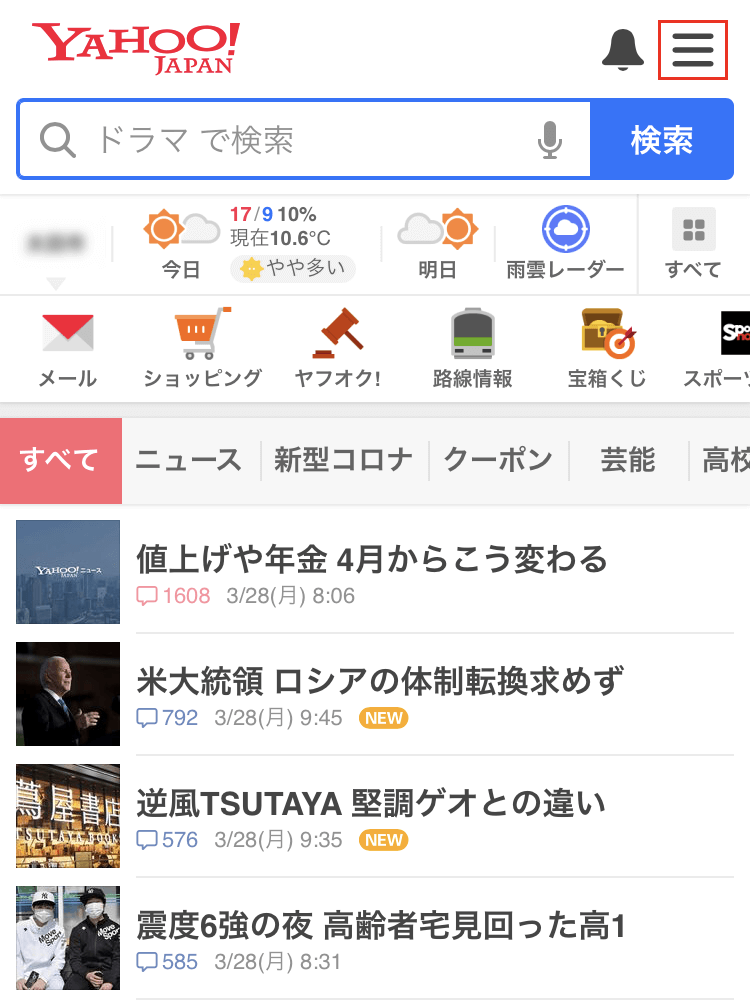
ページ右上の『≡』をクリックします。
STEP2. ID
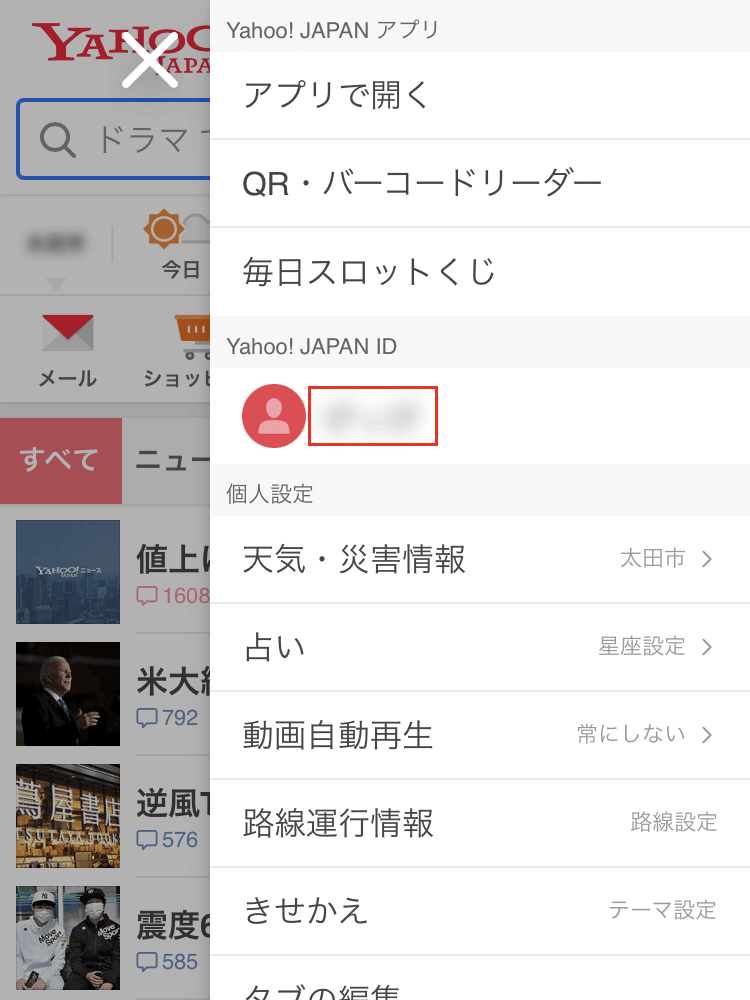
メニューが開くので「Yahoo! JAPAN ID」というところにある、自分のIDをクリックします。
STEP3. プライバシー・メール設定
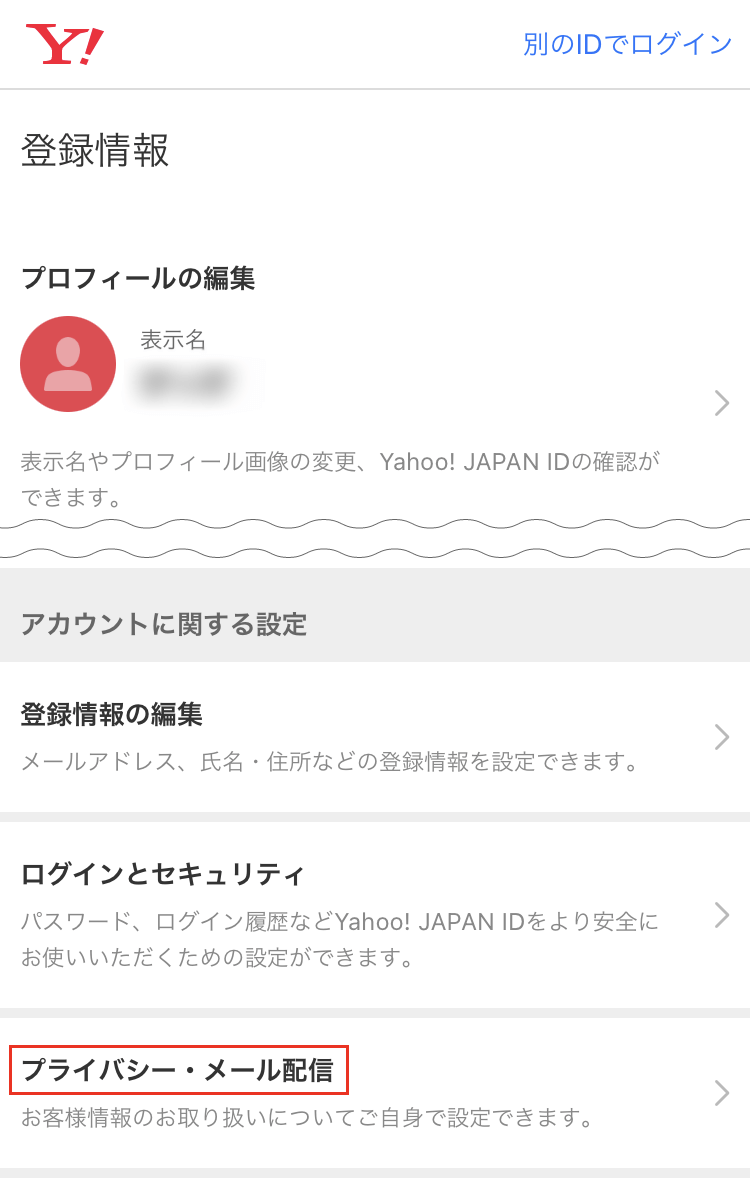
ページの下の方にある『プライバシー・メール設定』をクリックします。
STEP4. メール設定
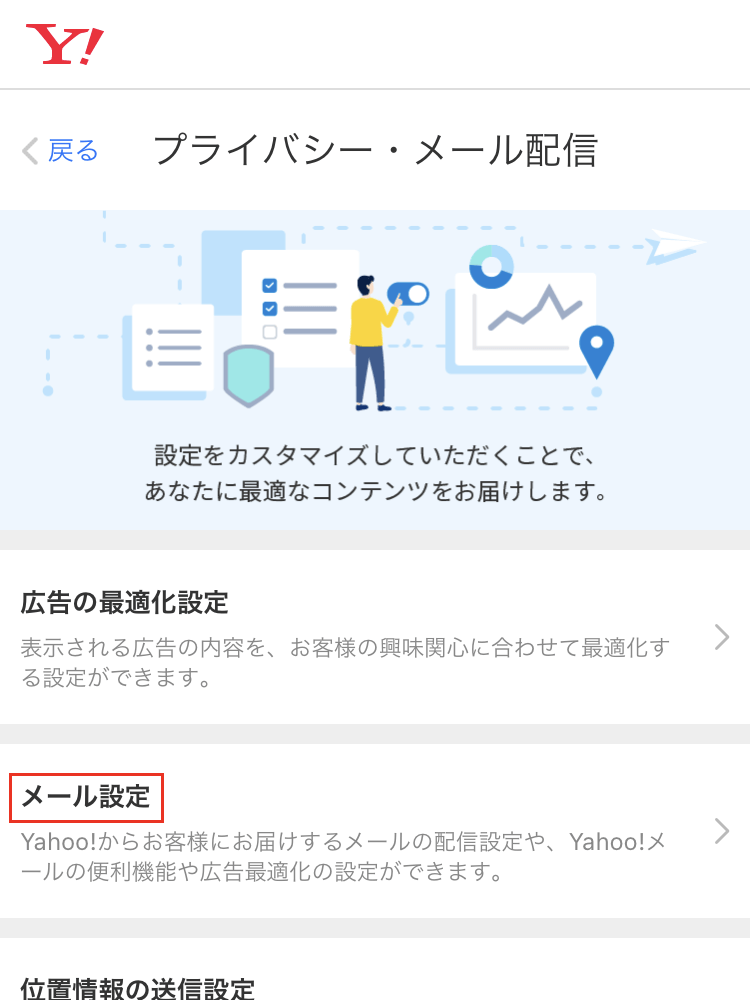
『メール設定』をクリックします。
STEP5. おすすめメール
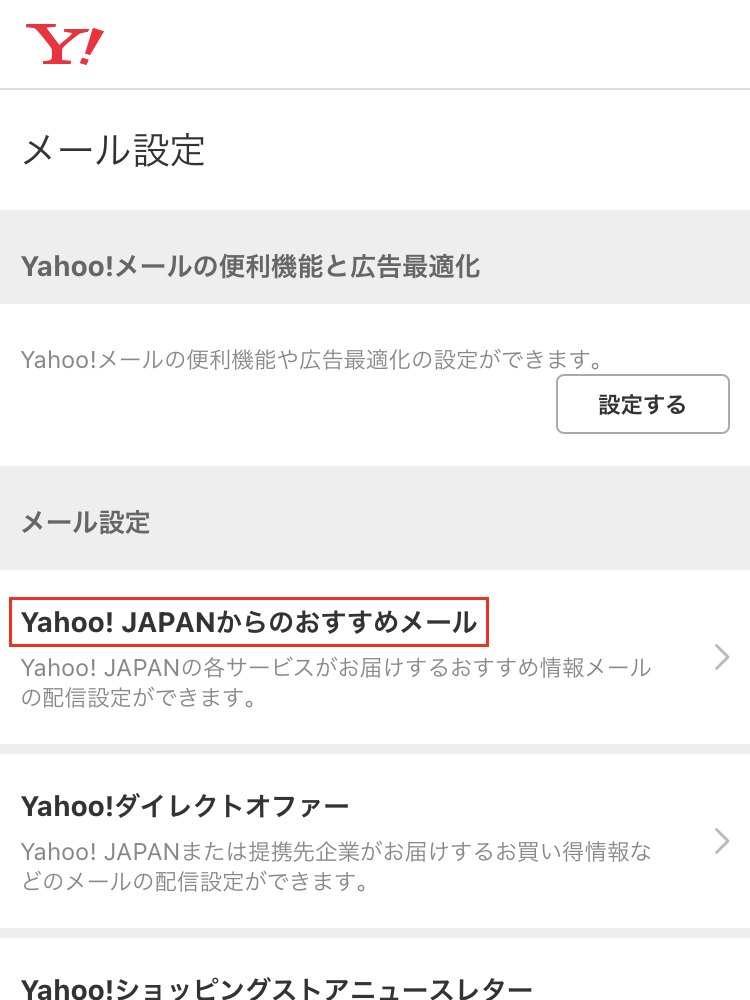
たくさんのメール配信設定が出てきました。
今回は「Yahoo! JAPANからのおすすめメール」を設定してみたいと思います。
「Yahoo! JAPANからのおすすめメール」にある『設定する』をクリック。
STEP6. すべて解除
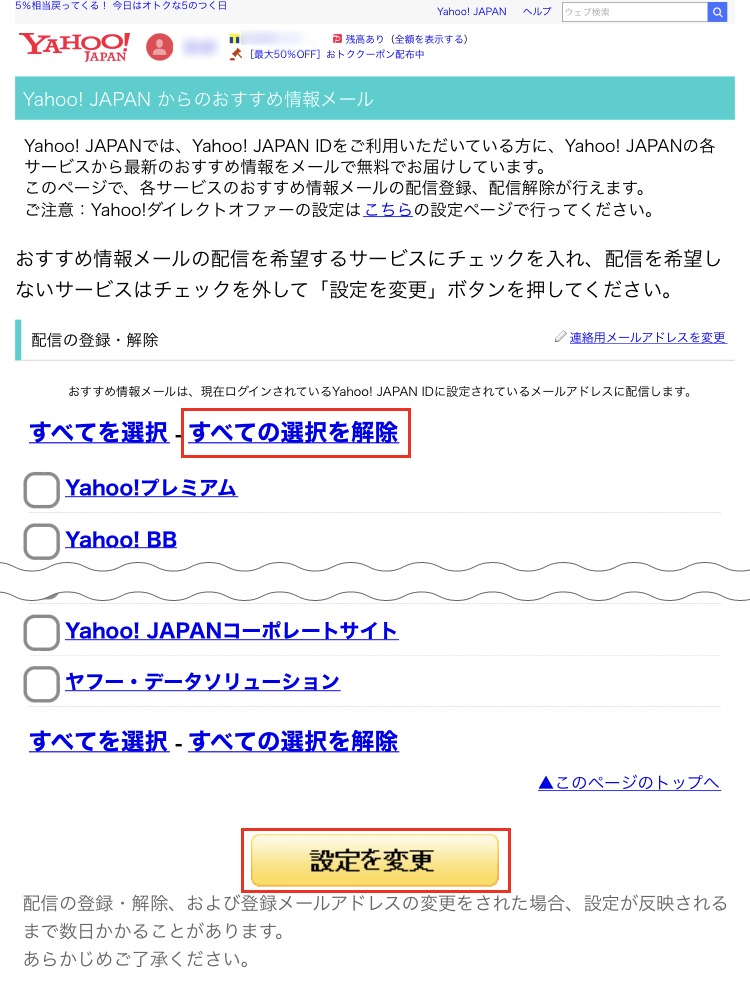
たくさんあります…。
チェックが入っているものが、現在登録されているメールアドレスです。
外す対象が1つか2つであれば、チェックを外してあげれば良いのですが、大量にある場合は
『すべてをの選択を解除』にチェックを入れます。
チェックを外し終えたら『設定を変更』ボタンをクリックします。
以上でメールマガジンの解除が完了です。
解除後も届く
解除してから反映されるまで数日かかる事があり、その間に送信されたメールマガジンが届く可能性があります。
解除後は数日間様子を見てください。
解除から1週間以上経過しているのに届く場合は、チェックの外し忘れ等も考えられるため、各メールマガジン内の下の方にある配信停止をクリックして手続きいただくか、再度上記の解除方法にてご確認ください。
その他の端末での解除方法
あわせて読みたい


Yahoo!のメルマガをまとめて解除する方法(パソコン編)
【ヤフーのメールマガジンがうっとおしい】 ヤフーのメールアドレスを取得していると、たまに登録した覚えのないメールマガジンが届きます。おそらく、新規のメールマガ…
あわせて読みたい


Yahoo!のメルマガをまとめて解除する方法(スマホ アプリ編)
【ヤフーのメールマガジンがうっとおしい】 ヤフーのメールアドレスを取得していると、たまに登録した覚えのないメールマガジンが届きます。おそらく、新規のメールマガ…
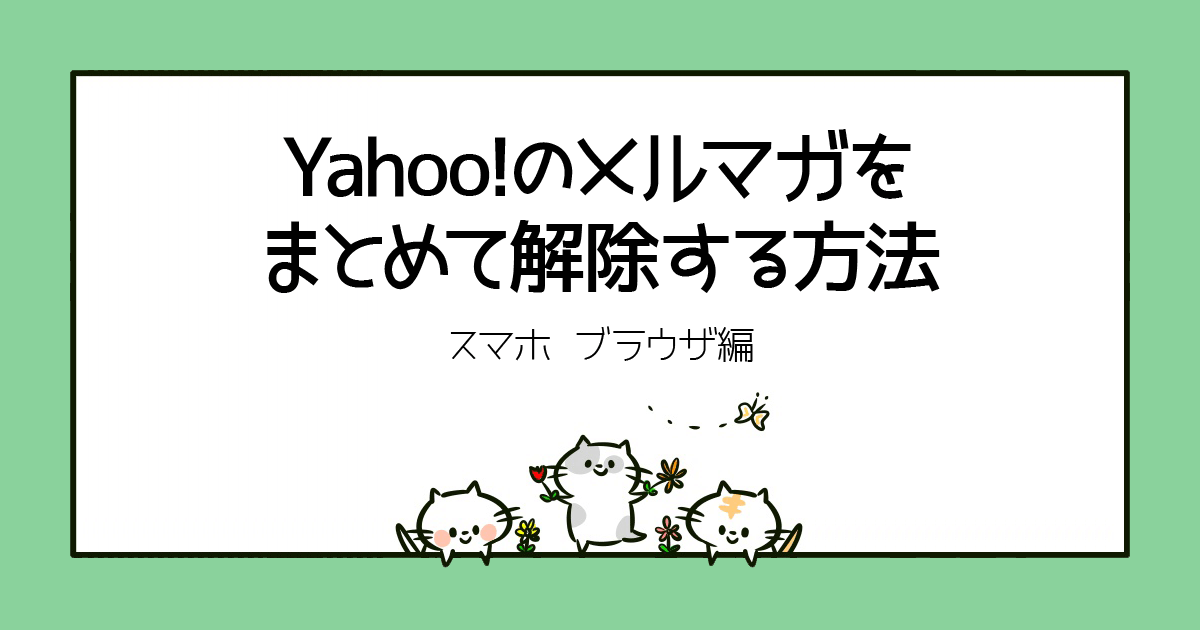
コメント